Kuidas eemaldada Microsoft Edge'ist Bingi vestlusnupp
Microsoft Bingi Vestlus Ai Microsofti Serv Kangelane / / April 09, 2023

Viimati värskendatud

Uus Bing AI vestlusbot on saadaval Microsoft Edge'is koos külgriba nupuga, et sellele juurde pääseda. Kui soovite Bingi vestlusnupu eemaldada, kasutage seda juhendit.
Kui kasutate Microsoft Edge'i uusimat versiooni, olete ilmselt märganud uut Bing Chat AI nupp brauseri paremas ülanurgas.
See on lihtne protsess keelake Edge'i külgriba brauseri seadete kaudu, kuid see ei mõjuta Bingi nuppu. Lisaks pole seadetes võimalust seda eemaldada – peate selle asemel muutma registrit.
Kui te ei soovi kasutada Microsofti Bing AI ja leidke, et nupp jääb teie teele või tundub, et see on tüütu, eemaldage see. Siit saate teada, kuidas nupp Microsoft Edge'ist eemaldada, redigeerides allolevat registrit.
Mis on Microsoft Edge'i Bingi vestlusnupp?
Bingi vestlusnupp asub parempoolse külgriba kohal teiste juhtnuppude kohal. Seega, kui sa keelake Edge'i külgriba, ei mõjuta see Bingi vestlusnuppu.
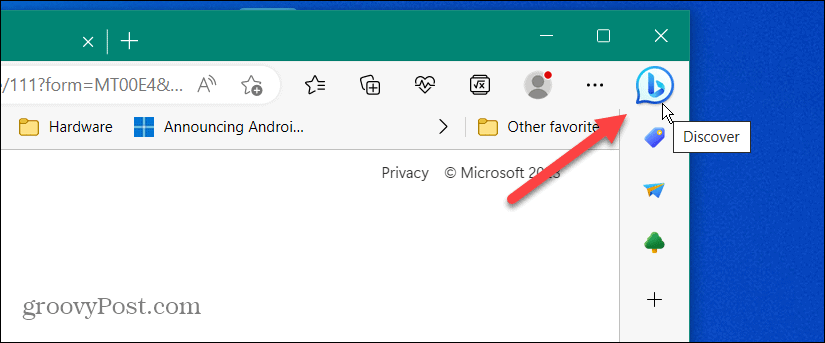
Mis võib selle nupu puhul olla eriti häiriv, on see, et te ei pea seda klõpsama. Bingi vestluse AI avaneb, hõljutades kursorit nupu kohal. Bing Chat AI vestluskogemus avaneb vasakult.
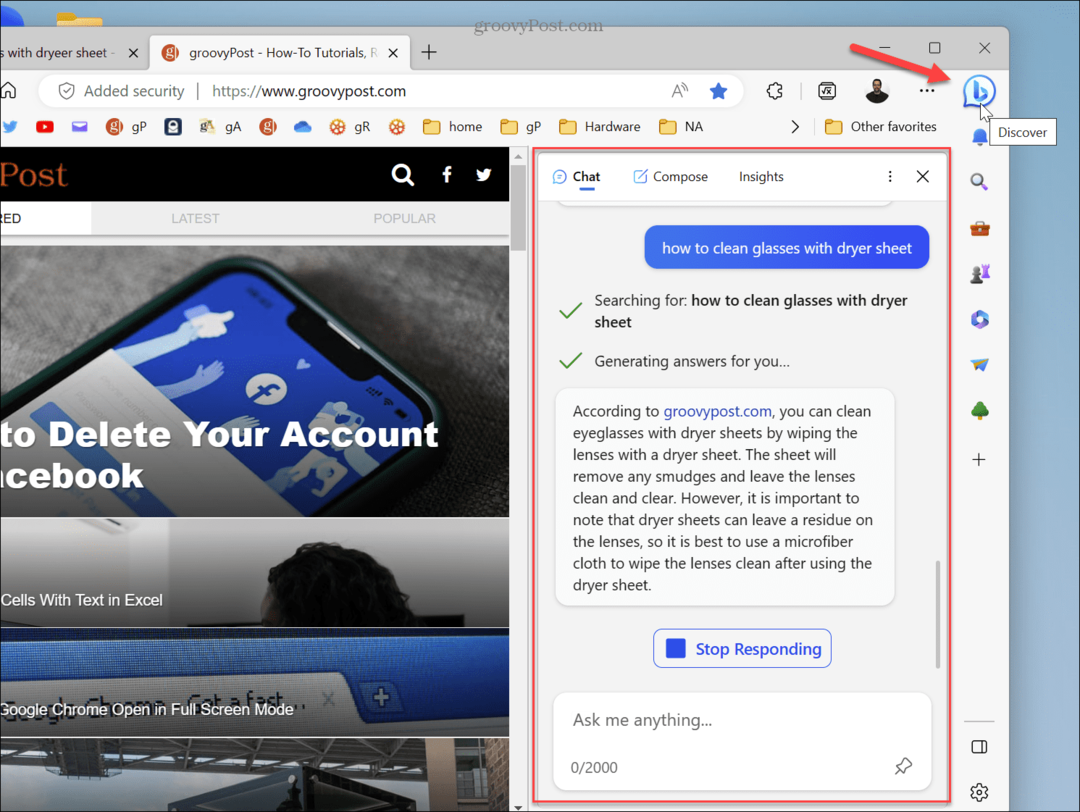
Selle automaatne käivitamine on nagu Windows 11 vidinate tahvel, mis käivitub, kui hõljutate kursorit tegumiriba vasakus nurgas oleva nupu kohal. Muide, saate peatada hüpikakna vidinate tahvel käitumine seadete kaudu.
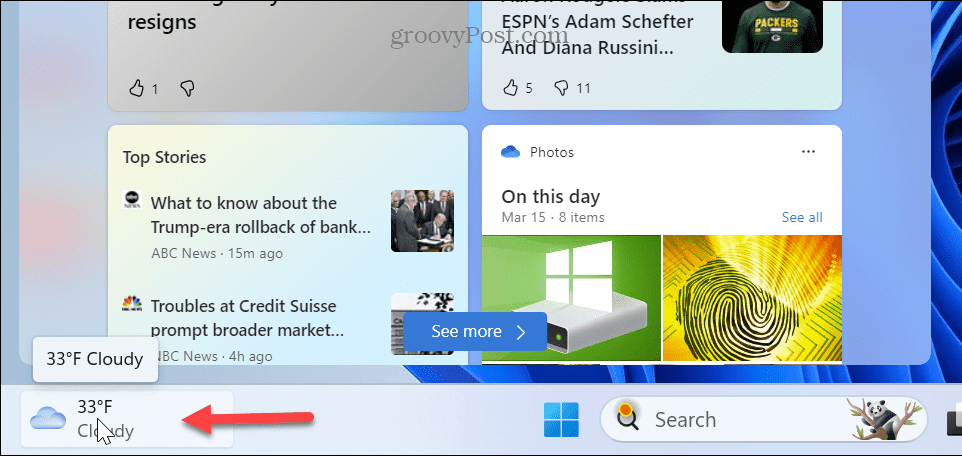
Kuidas eemaldada registri kaudu Bing Chat AI nupp Edge'ist
Kuigi Microsoft ei sisalda sätet Bing Chat AI nupu väljalülitamiseks, saate selle Windowsi registri sätteid kohandades eemaldada.
Märge: Registri redigeerimine ei ole mõeldud algajatele ega nõrganärvilistele. Vale võtme kustutamine või vale väärtuse sisestamine võib põhjustada süsteemi krahhi. Enne jätkamist veenduge, et teil on vool süsteemi kujutise varundamine ja ajakohane Taastama Punkt ja see sina varundage register esiteks. Kui need varukoopiad on paigas, saate seda teha taastage oma süsteem kui midagi viltu läheb.
Kui teil on vajalikud varukoopiad, saate Bing Chati nupu registri kaudu eemaldada. Enne alustamist veenduge, et kõik Microsoft Edge'i eksemplarid on suletud. Need sammud on mõeldud Windows 11 jaoks, kuid peaksid toimima ka Windows 10 arvutite jaoks.
Bingi vestluse nupu eemaldamiseks Microsoft Edge'ist toimige järgmiselt.
- Vajutage nuppu Windowsi klahv + Rklaviatuuri otsetee käivitada Jookse dialoog.
- Tüüp regedit ja vajutage Sisenema või klõpsake Okei.
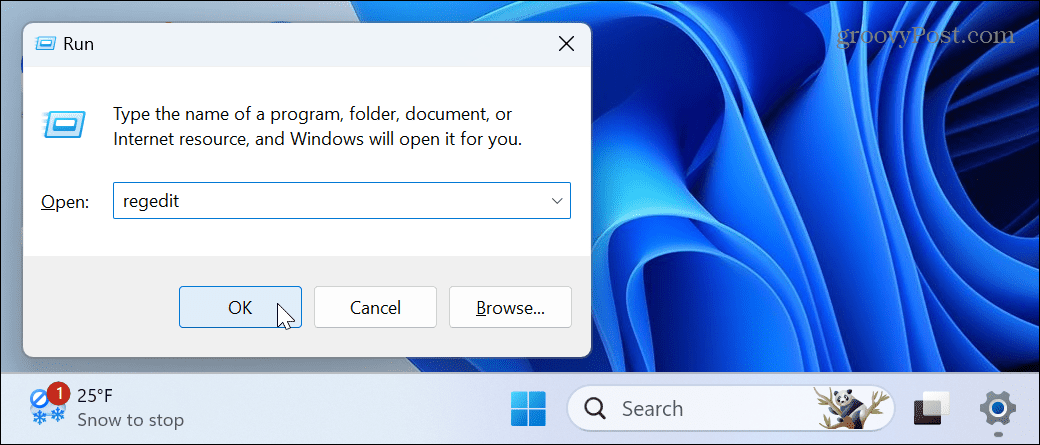
- Liikuge järgmisele teele:
HKEY_LOCAL_MACHINE\SOFTWARE\Policies\Microsoft
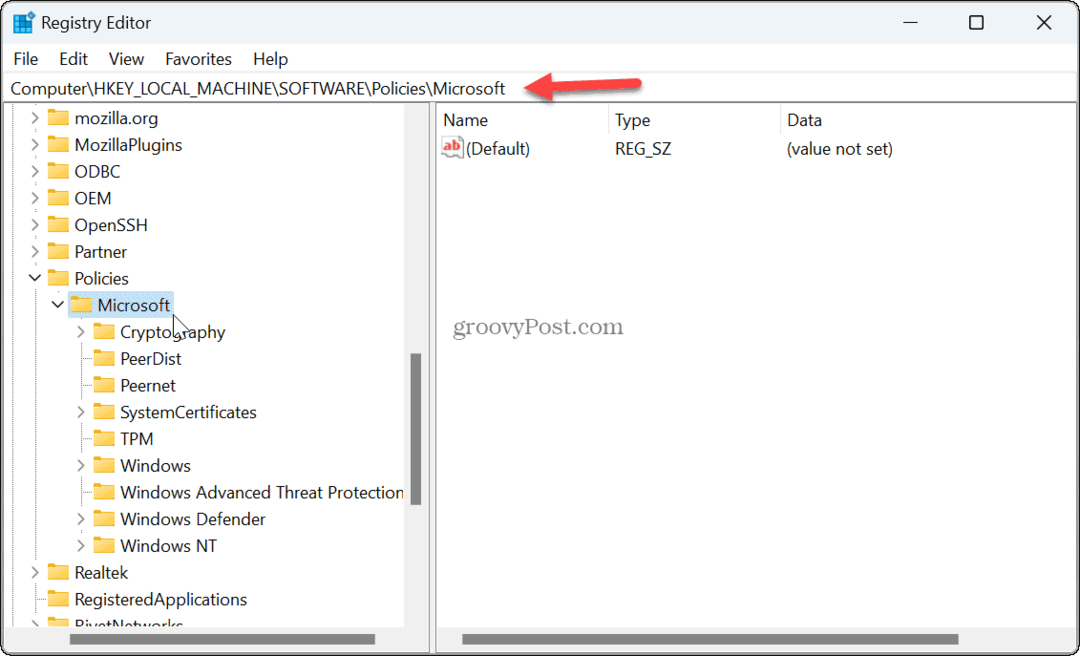
- Paremklõpsake tühjal alal Microsoft kaust paremal ja valige Uus > Võti.
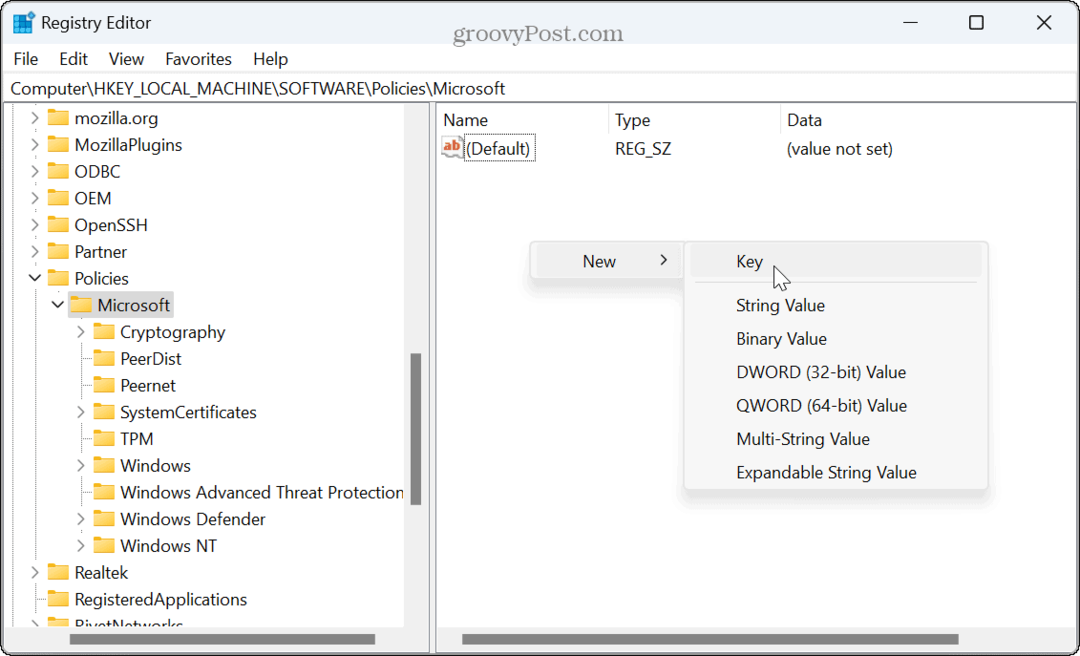
- Nimetage alamkaust Edge.
- Paremklõpsake alamkausta sees ja valige Uus > DWORD (32-bitine) väärtus.
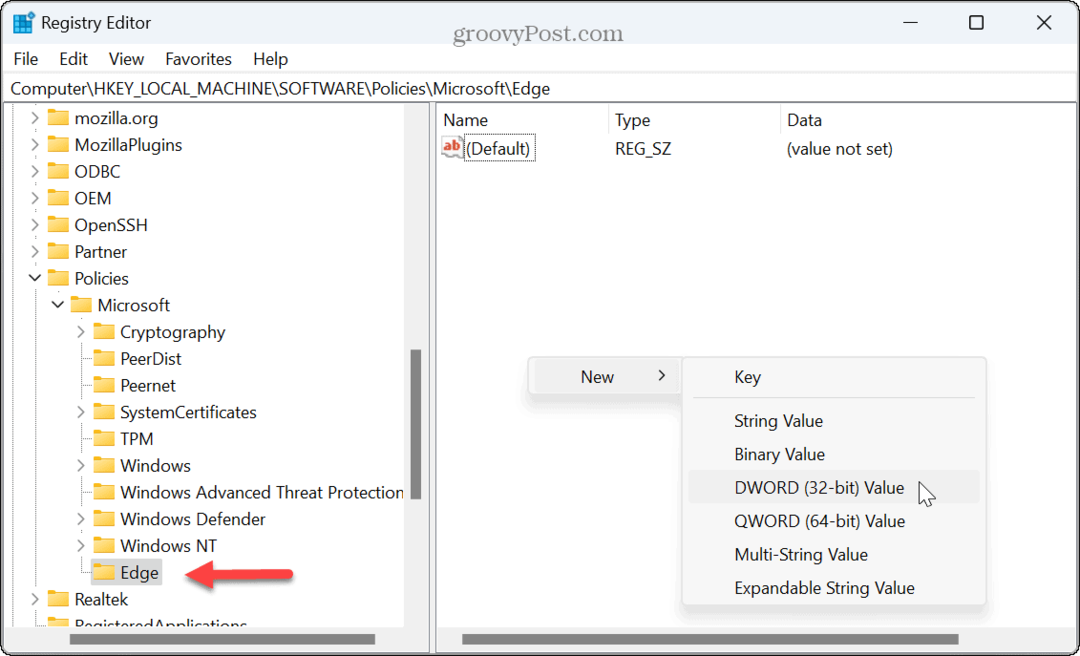
- Nimetage uus DWORD HubsSidebarLubatud.
- Paremklõpsake väärtust, klõpsake Muutma ja tagada selle Väärtusandmed on seatud 0 (null).
- Klõpsake Okei ja sulgege registriredaktor.
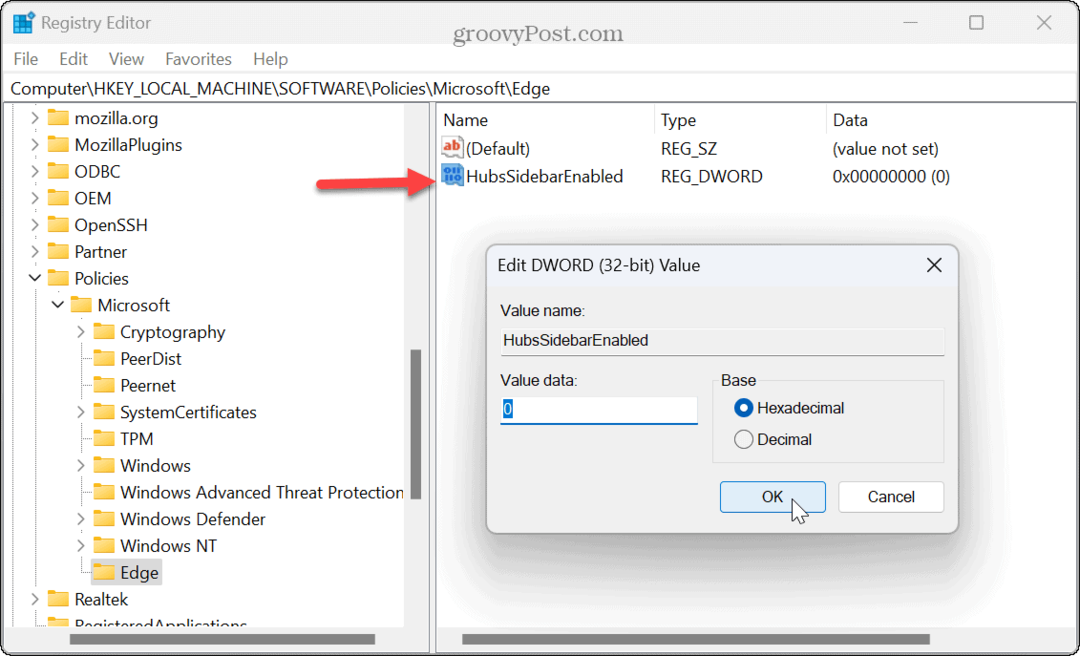
- Käivitage Microsoft Edge teie töölaual.
- Tüüp edge://poliitika aadressiribal ja vajutage Sisenema.
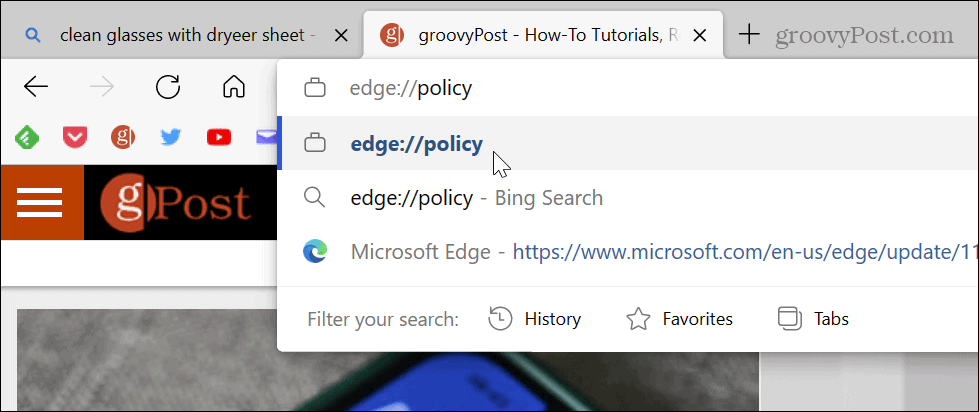
- Klõpsake nuppu Laadi poliitika uuesti nuppu vasakus ülanurgas.
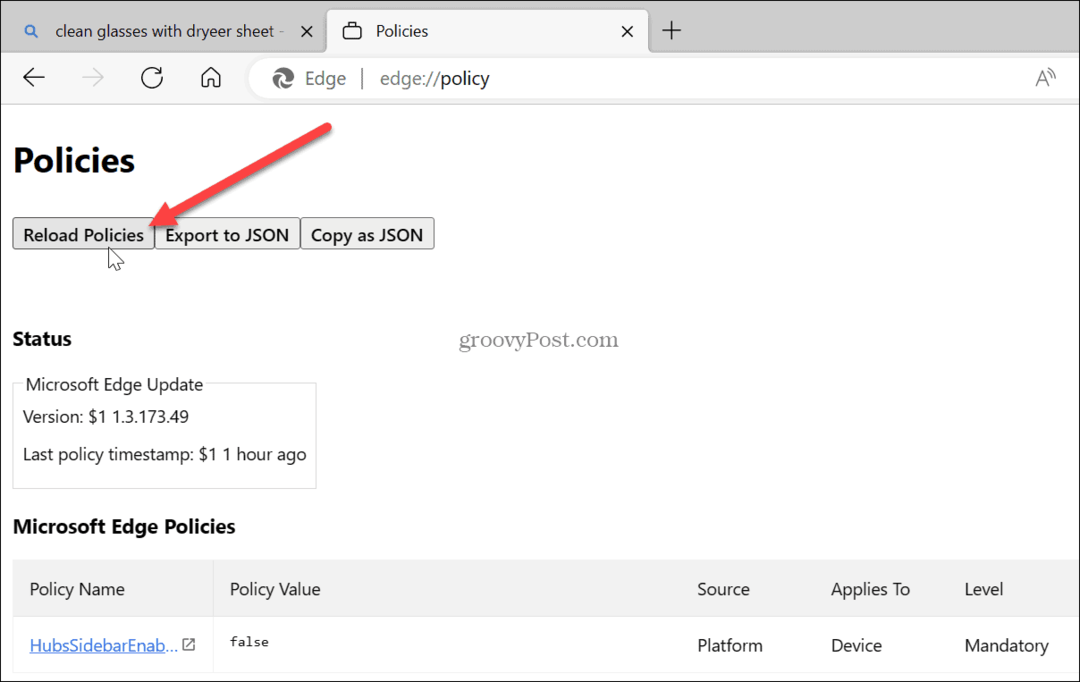
Bingi vestlusnupp kaob ja seda Edge'is enam ei kuvata.
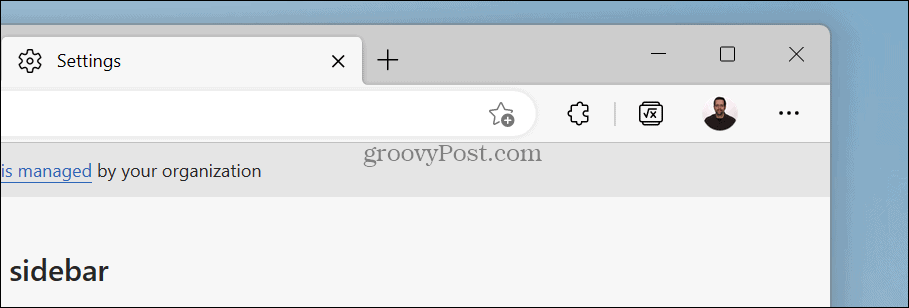
Kas olete blokeerinud Microsoft Edge'i külgriba?
Lisaks nupu Bing Chat eemaldamisele peidetakse kogu Edge'i külgriba, mis sisaldab erinevaid tööriistu, kui kasutate selle peitmiseks allolevaid registri samme. Kui lähete Edge'i külgriba seadetesse, kuvatakse selle kohandamise valikud hallina.
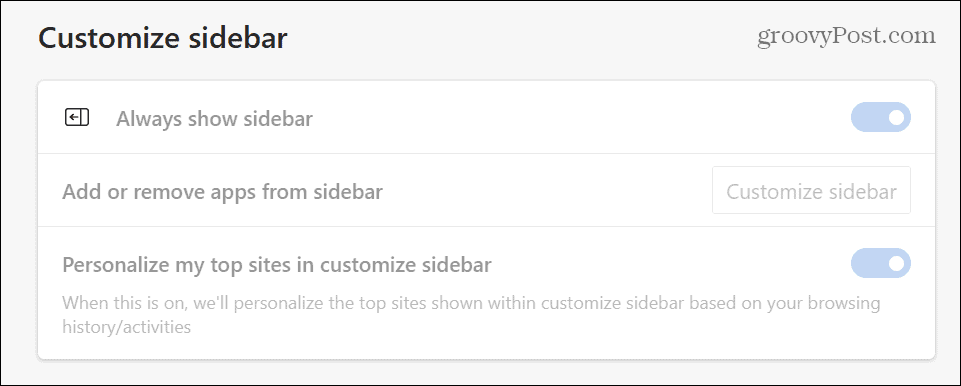
Seega, kui soovite seda tagasi, peate minema tagasi registriredaktorisse ja muutma seda HubsSidebarLubatud väärtust 1.

Samuti on oluline mainida, et kuigi see protsess praegu töötab, võib Microsoft saata värskenduse, mis võib selle kasutuskõlbmatuks muuta. Anname endast parima, et seda värskendada, kui midagi muutub.
Hallake oma seadeid rakenduses Microsoft Edge
Kui te pole veel kindel, kas soovite AI-d oma ellu lubada, saate Microsoft Edge'i Bing Chat AI-nupu eemaldada isegi siis, kui ettevõte üritab seda kasutajatele peale suruda. Kuid teisest küljest, kui kasutate Bing Chati, kuid leiate, et Edge'i nupp on tüütu, saate selle ja külgriba eemaldada.
Saate alati kasutada Bing Chat AI-d eraldi vahekaardil või alternatiivses brauseris. Ja kui tegemist on Microsofti AI kasutamisega, võiksite teada, kuidas seda teha tühjendage oma Bing Chat AI otsinguajalugu.
Microsoft on Edge'i lisanud palju muid funktsioone. Näiteks võite soovida jagage faile seadmete vahel Edge Dropiga või lisage a teine kasutajaprofiil Edge'ile. Või saate brauseri parema jõudluse saavutamiseks kasutada tõhususe režiimi lubamine Edge'is.
Kuidas leida oma Windows 11 tootevõti
Kui peate teisaldama oma Windows 11 tootenumbri või vajate seda lihtsalt OS-i puhtaks installimiseks,...



